Windows 운영 체제의 그룹 정책은 컴퓨터의 특정 사용자에 대한 그룹 정책을 구성하는 프로그램으로, 시스템 관리자가 컴퓨터 프로그램 제어, 네트워크 리소스 액세스, 작동 동작 및 다양한 소프트웨어 설정에 사용하는 가장 중요한 도구입니다. 아래 편집기는 Win10 Home Edition에서 그룹 정책을 호출하는 방법을 공유합니다.
1. 먼저 바탕화면에 새 텍스트 문서를 만듭니다.
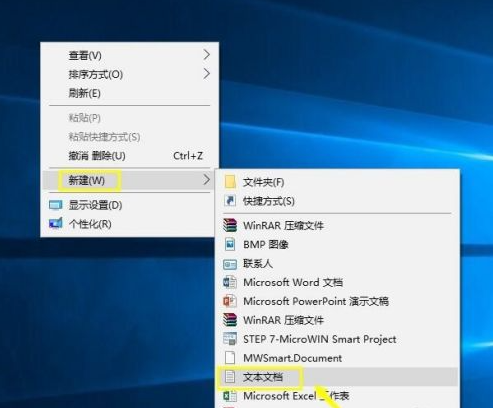
2. 텍스트 파일을 열고 다음 코드를 복사하세요.
@echo off
pushd "%~dp0"
dir /b C:WindowsservicingPackagesMicrosoft-Windows-GroupPolicy-ClientExtensions-Package~3*.mum >List.txt
dir /b C:WindowsservicingPackagesMicrosoft-Windows-GroupPolicy-ClientTools-Package~3*.mum >>List.txt
for /f %%i in ('findstr /i . List.txt 2^>nul') do dism /online /norestart /add-package:"C:WindowsservicingPackages%%i"
pause
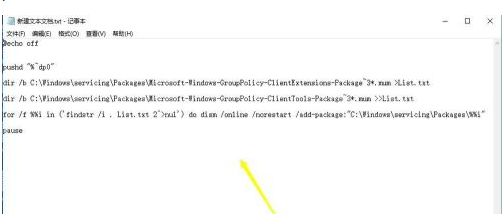
3. 파일을 클릭합니다.
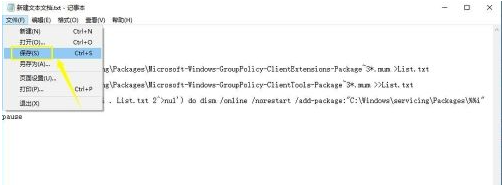
4. 파일 확장자를 txt에서 cmd로 변경하세요.
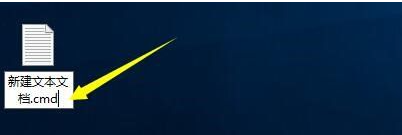
5. 확장 프로그램 수정 시 발생할 수 있는 위험에 대한 메시지가 나타나면 예를 클릭하세요.
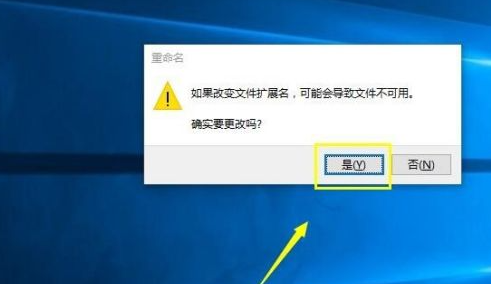
6. cmd 파일을 마우스 오른쪽 버튼으로 클릭하고 관리자 권한으로 실행을 선택하세요. 이곳을 실행한 후 컴퓨터를 다시 시작하는 것이 가장 좋습니다.
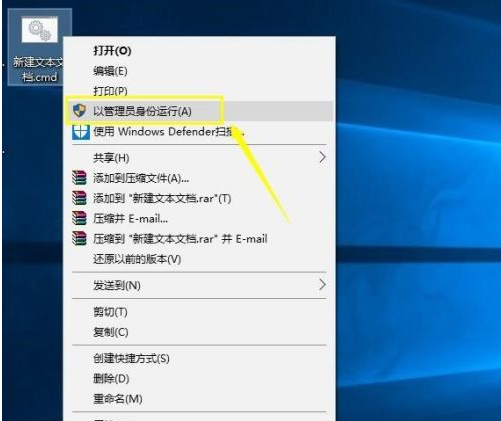
7. 작업이 완료된 후 WIN+R 키 조합을 눌러 작업을 불러옵니다.

8. 실행창에 gpedit.msc를 입력하고 확인 버튼을 클릭합니다.
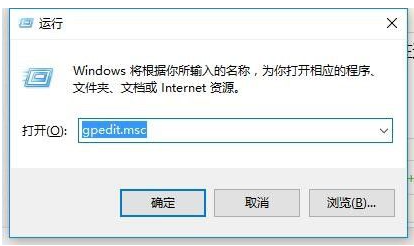
9.그룹 정책이 다시 조정됩니다.
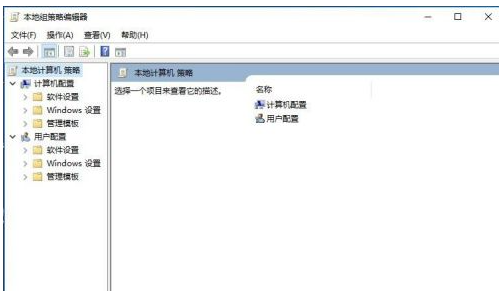
Win10 Home Edition 그룹 정책이 없으면 많은 작업이 불편합니다. Win10 Home Edition 그룹 정책을 가져오려면 이 문서를 참조하세요.
위 내용은 Win10 홈 버전에서 그룹 정책을 불러오는 방법의 상세 내용입니다. 자세한 내용은 PHP 중국어 웹사이트의 기타 관련 기사를 참조하세요!